Windows8系统中删除Windows.old文件夹的方法
时间:2019-03-07 14:37:27来源:装机助理重装系统www.zhuangjizhuli.com作者:由管理员整理分享
近日有Windows8系统用户来反应,由于之前系统的Windows.old文件夹在新系统基本用不着了,因此可以删除了。对于这个问题该怎么删除Windows.old文件夹呢?对此下面小编就来介绍一下删除方法吧。
1、首先,在重新装好系统,进入C盘就可以看到一个名为Windows.old的文件夹,通常占用5G左右的空间;
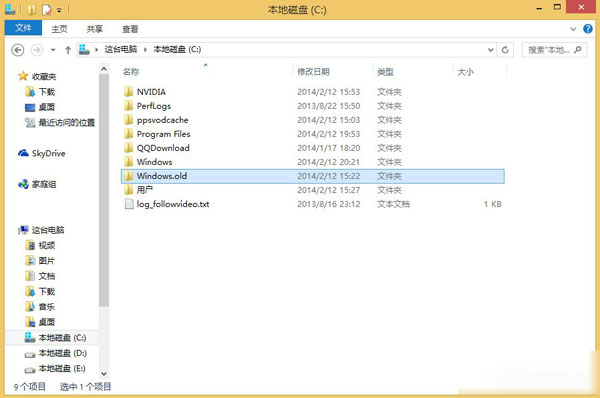
2、然后,在返回到我的电脑界面,右击本地C盘,选择属性,打开C盘属性对话框,在常规标签下点击磁盘清理;

3、系统就会计算C盘可以释放多少空间,耐心等待一会;
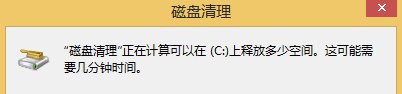
4、在计算好后,弹出C盘清理对话框(先别急着确定)想要清理的还没有扫描了,此处点击清理系统文件;
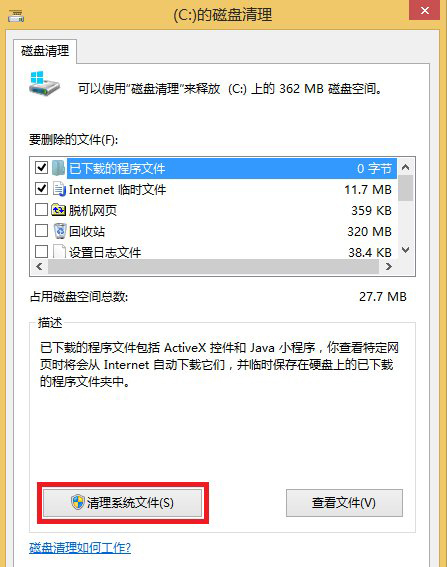
5、在耐心等一会儿;
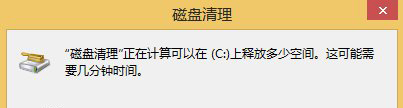
6、在扫描出来了6.73GB,确定里面没有需要的文件即可删了,在直接点确定即可;
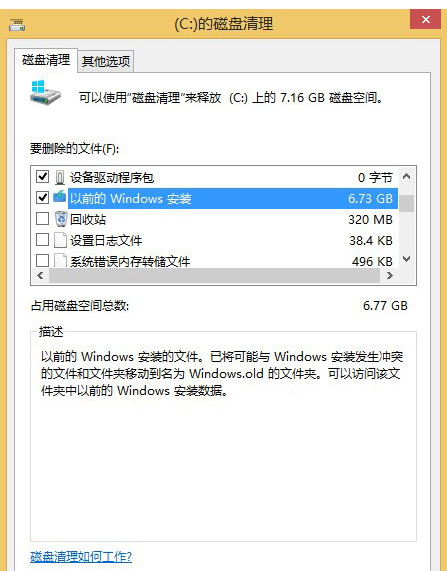
7、在文件删除中,此时费得时间最多了,耐心等一会儿;
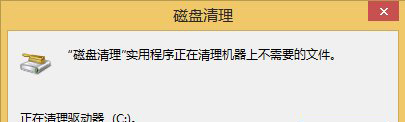
8、最后再清理好了即可发现C盘瘦了好大一圈了。
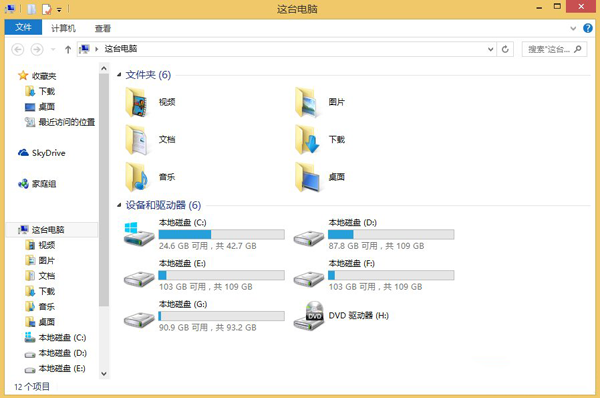
通过以上的步骤即可删除Windows.old文件夹的方法就介绍到这了,只需要打开系统盘的属性,在选择磁盘清理,在选择清理系统文件,最后等待扫描出来在选择要清理的文件即可了,希望这个教程对大家有所帮助。
1、首先,在重新装好系统,进入C盘就可以看到一个名为Windows.old的文件夹,通常占用5G左右的空间;
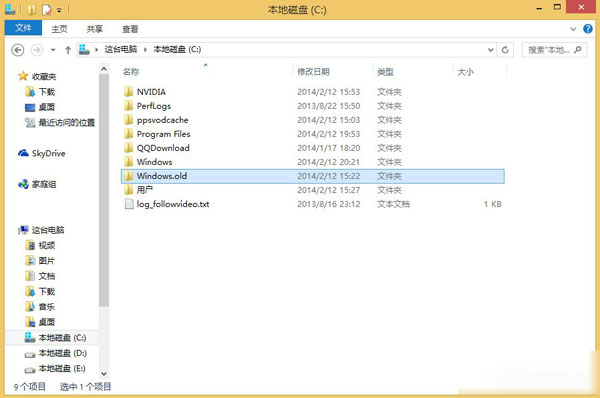
2、然后,在返回到我的电脑界面,右击本地C盘,选择属性,打开C盘属性对话框,在常规标签下点击磁盘清理;

3、系统就会计算C盘可以释放多少空间,耐心等待一会;
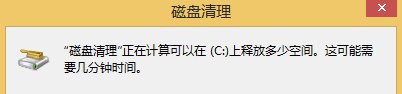
4、在计算好后,弹出C盘清理对话框(先别急着确定)想要清理的还没有扫描了,此处点击清理系统文件;
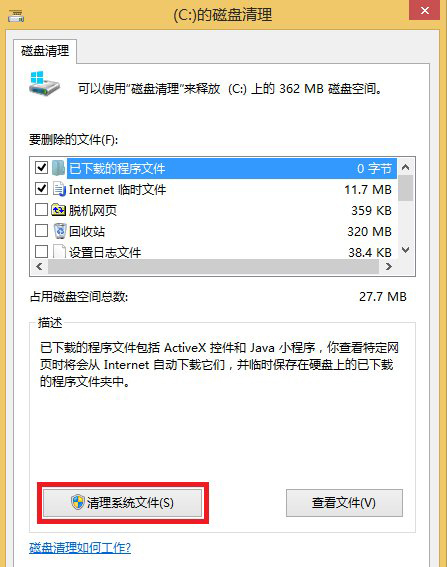
5、在耐心等一会儿;
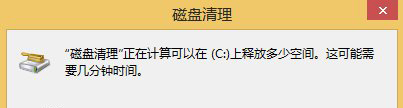
6、在扫描出来了6.73GB,确定里面没有需要的文件即可删了,在直接点确定即可;
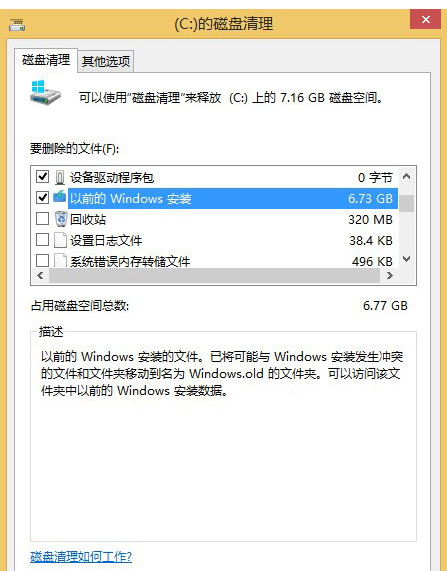
7、在文件删除中,此时费得时间最多了,耐心等一会儿;
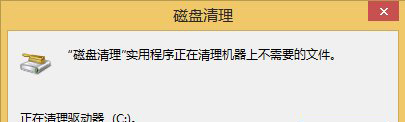
8、最后再清理好了即可发现C盘瘦了好大一圈了。
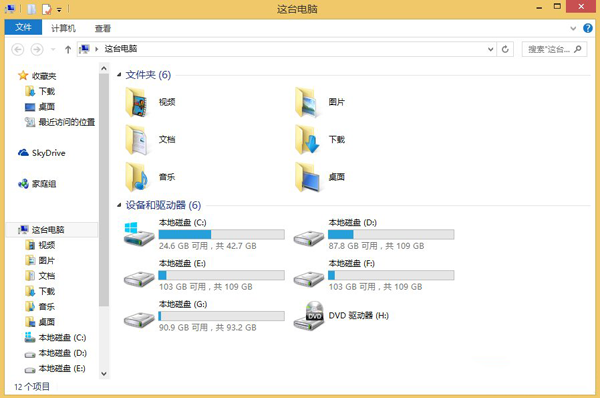
通过以上的步骤即可删除Windows.old文件夹的方法就介绍到这了,只需要打开系统盘的属性,在选择磁盘清理,在选择清理系统文件,最后等待扫描出来在选择要清理的文件即可了,希望这个教程对大家有所帮助。
分享到:
